Co vědět
- Soukromé procházení brání tomu, aby vaši historii procházení ukládali a / nebo aby si ji ostatní mohli prohlížet.
- Chcete-li jej zapnout, klepněte na ikonu nové okno v prohlížeči Safari a potom klepněte na soukromý a + tlačítko pro otevření soukromého okna.
- Vypněte jej klepnutím na nový ikona okna> Soukromé.
Tento článek vysvětluje více informací o soukromém prohlížení v iPhone, včetně toho, co dělá a neblokuje, a varování pro uživatele iOS 8.
Jak zapnout soukromé procházení na iPhone
Chystáte se procházet weby, které nechcete uložit do svého zařízení? Zde je návod, jak zapnout soukromé procházení pro iPhony se systémem iOS 12 a iOS 13 .:
-
Využít safari otevřít.
-
Klepněte na nové okno ikona v pravém dolním rohu (vypadá to jako dva překrývající se obdélníky).
-
Využít soukromý.
-
Klepněte na + tlačítko pro otevření nového okna.
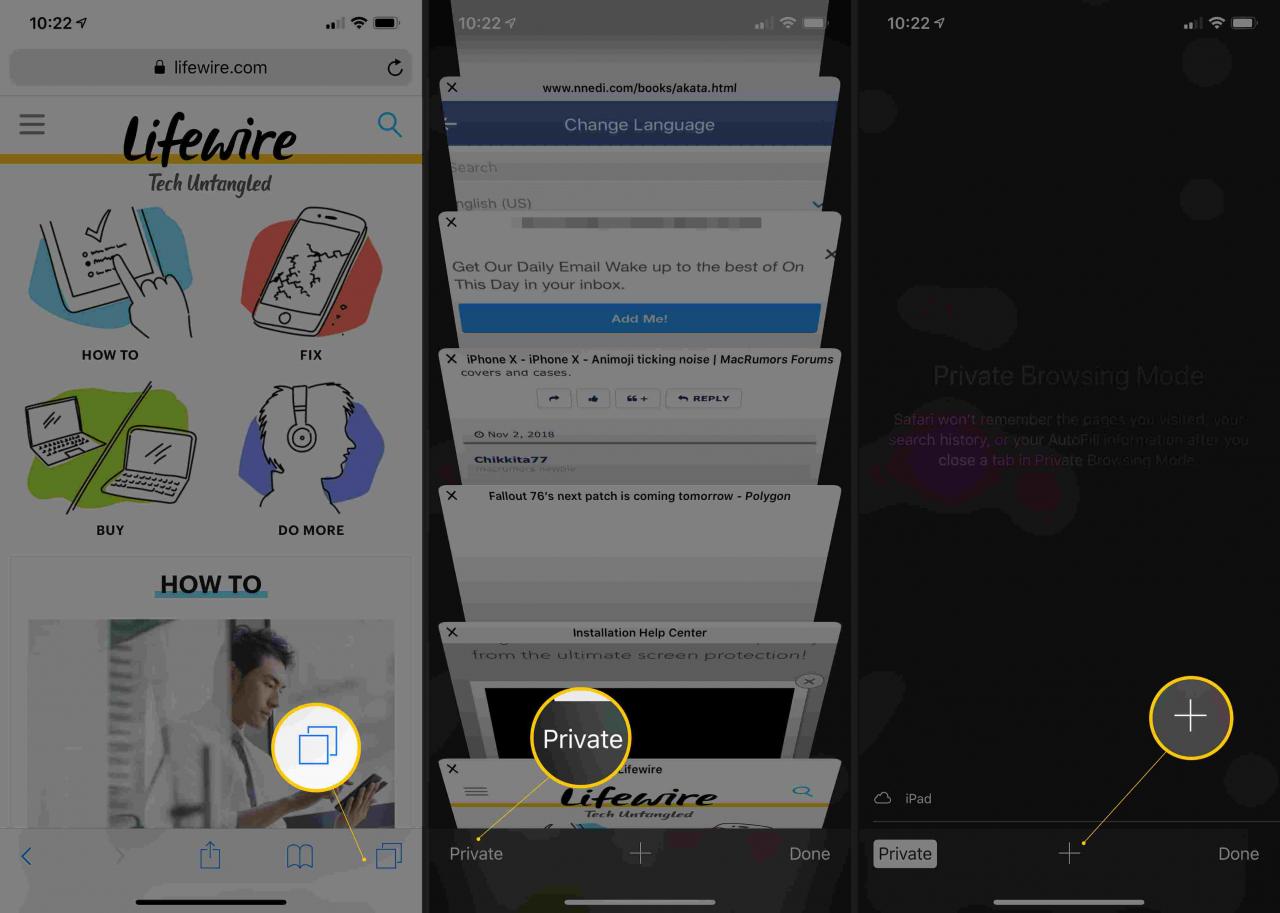
-
V soukromém režimu se horní a dolní část webů, které navštívíte v Safari, změní na tmavě šedou.
Jak vypnout soukromé procházení na iPhone
Vypnutí anonymního prohlížení a návrat do normálního stavu Safari:
-
Klepněte na nové okno ikona.
-
Využít soukromý.
-
Okno Soukromé procházení zmizí a znovu se zobrazí okna, která byla v Safari otevřená před spuštěním Soukromého procházení.
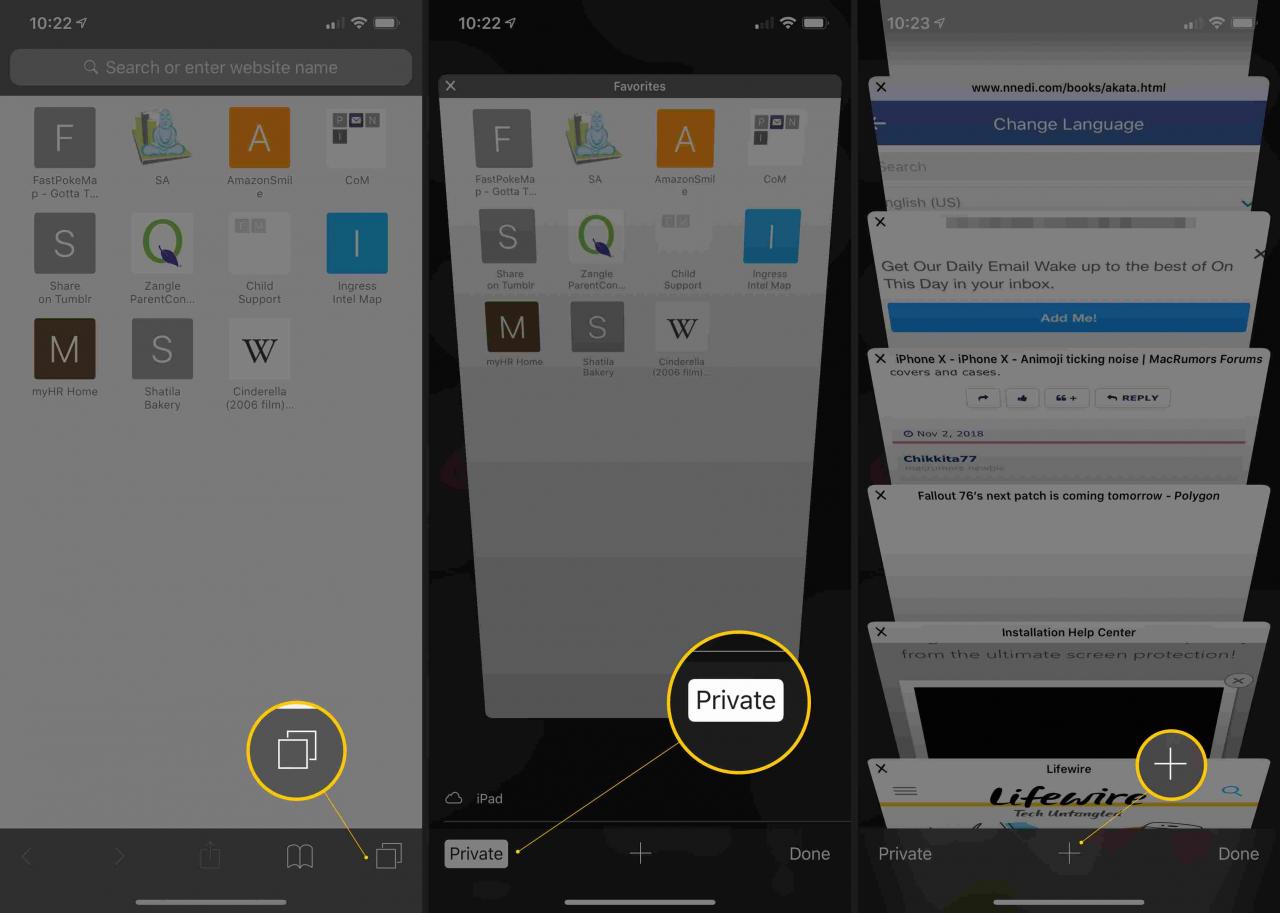
Jaké soukromé procházení je soukromé
Soukromé procházení je funkce webového prohlížeče Safari pro iPhone, která brání tomu, aby prohlížeč zanechal mnoho digitálních stop, které obvykle sledují váš pohyb online. I když je to skvělé pro vymazání historie, nenabízí úplné soukromí.
Pokud jej používáte, režim soukromého procházení iPhone v Safari:
- Neukládá žádné záznamy o vaší historii procházení.
- Neukládá hesla zadaná na webové stránky.
- Nepovoluje automatické doplňování uložených uživatelských jmen a hesel.
- Neuchovává historii vyhledávání.
- Zabraňuje některým webům v přidávání sledovacích souborů cookie do vašeho zařízení.
Co soukromé procházení neblokuje
Funkce soukromého prohlížení iPhone nenabízí úplné soukromí. Seznam věcí, které nemůže blokovat, zahrnuje:
- IP adresa zařízení a veškerá související data jsou viditelná.
- Záložky uložené během soukromé relace jsou viditelné v normálním režimu procházení.
- Kdokoli, kdo sleduje provoz v síti, ke které jste připojeni, může vidět, jaké stránky navštěvujete. K tomu většinou dochází v práci nebo při použití zařízení vydaného pro práci.
- Weby, ke kterým se připojujete, mohou sledovat vaše zařízení a chování na jejich webu.
- Servery, na kterých tyto webové stránky sídlí, vidí vaše zařízení a chování.
- Váš ISP vidí vaše zařízení a chování může tyto informace prodat.
- Pokud vaše zařízení obsahuje monitorovací software (který je s největší pravděpodobností nainstalován na zařízení dodaném vaším zaměstnavatelem), soukromé procházení nemůže tomuto softwaru zabránit v zaznamenávání vaší aktivity.
Protože soukromé procházení má tato omezení, měli byste najít další způsoby, jak zabezpečit svá data a zařízení. Prozkoumejte vestavěná nastavení zabezpečení zařízení iPhone a další kroky, které můžete podniknout, abyste zabránili špionáži svého digitálního života.
Jedno hlavní varování ohledně soukromého prohlížení iPhone
Soukromé procházení používáte, protože nechcete, aby lidé viděli, na co jste se dívali, ale pokud používáte iOS 8, má to háček. Pokud zapnete soukromé procházení, zobrazíte některé weby a poté soukromé procházení vypnete, otevřená okna se uloží. Při příštím klepnutí na Soukromé procházení vstoupíte do tohoto režimu, okna, která zůstala otevřená během poslední soukromé relace, se zobrazí. To znamená, že kdokoli, kdo má přístup k vašemu telefonu, může vidět weby, které jste nechali otevřené.
Chcete-li tomu zabránit, zavřete okna prohlížeče před ukončením funkce Soukromé procházení. Chcete-li to provést, klepněte na ikonu X v levém horním rohu každého okna. Soukromé procházení ukončete až po zavření každého okna.
Menší varování: Klávesnice třetích stran
Pokud ve svém iPhonu používáte klávesnici jiného výrobce, dávejte pozor na soukromé procházení. Některé z těchto klávesnic zachycují slova, která zadáváte, a pomocí těchto informací generují návrhy automatického doplňování a kontroly pravopisu. To je užitečné, ale tyto klávesnice také zachycují slova, která zadáváte během soukromého procházení, a mohou je navrhovat v normálním režimu procházení. Opět ne strašně soukromé. Chcete-li tomu zabránit, použijte během soukromého prohlížení výchozí klávesnici pro iPhone.
Pokud používáte iOS 13 nebo vyšší, má výchozí klávesnice iPhone některé z důležitých funkcí, které klávesnice třetích stran poskytují, jako je například psaní prstem. Tato klávesnice obsahuje lepší funkce ochrany osobních údajů.
Je možné zakázat soukromé procházení?
Pokud jste rodič, představa, že nemůžete vědět, jaké stránky vaše děti navštěvují v jejich iPhonech, je znepokojující. Nastavení omezení zabudovaná do iPhonu nebrání dětem v používání soukromého prohlížení. Omezení umožňují zakázat Safari nebo blokovat explicitní webové stránky (i když to nefunguje u všech webů), ale ne deaktivovat soukromé procházení.
Chcete-li zabránit dětem v zachování jejich procházení v soukromí, deaktivujte Safari pomocí Omezení a poté nainstalujte rodičovskou aplikaci webového prohlížeče, například:
- Mobicip Rodičovská kontrola: Zdarma, s možnostmi předplatného. Stáhněte si Mobicip Parental Controls v App Store.
- Mobile Web Guard: Uvolnit. Stáhněte si Mobile Web Guard v App Store.
- Rodičovská kontrola SecureTeen: Volný, uvolnit. Stáhněte si SecureTeen Parental Control z App Store.
Jak odstranit historii prohlížeče na iPhone
Pokud jste zapomněli zapnout soukromé procházení, můžete mít v prohlížeči historii věcí, které nechcete. Odstraňte historii procházení iPhone pomocí těchto kroků:
-
Využít Nastavení.
-
Využít safari.
-
Využít Jasná historie a data webových stránek.
-
Využít Vymazání historie a dat.
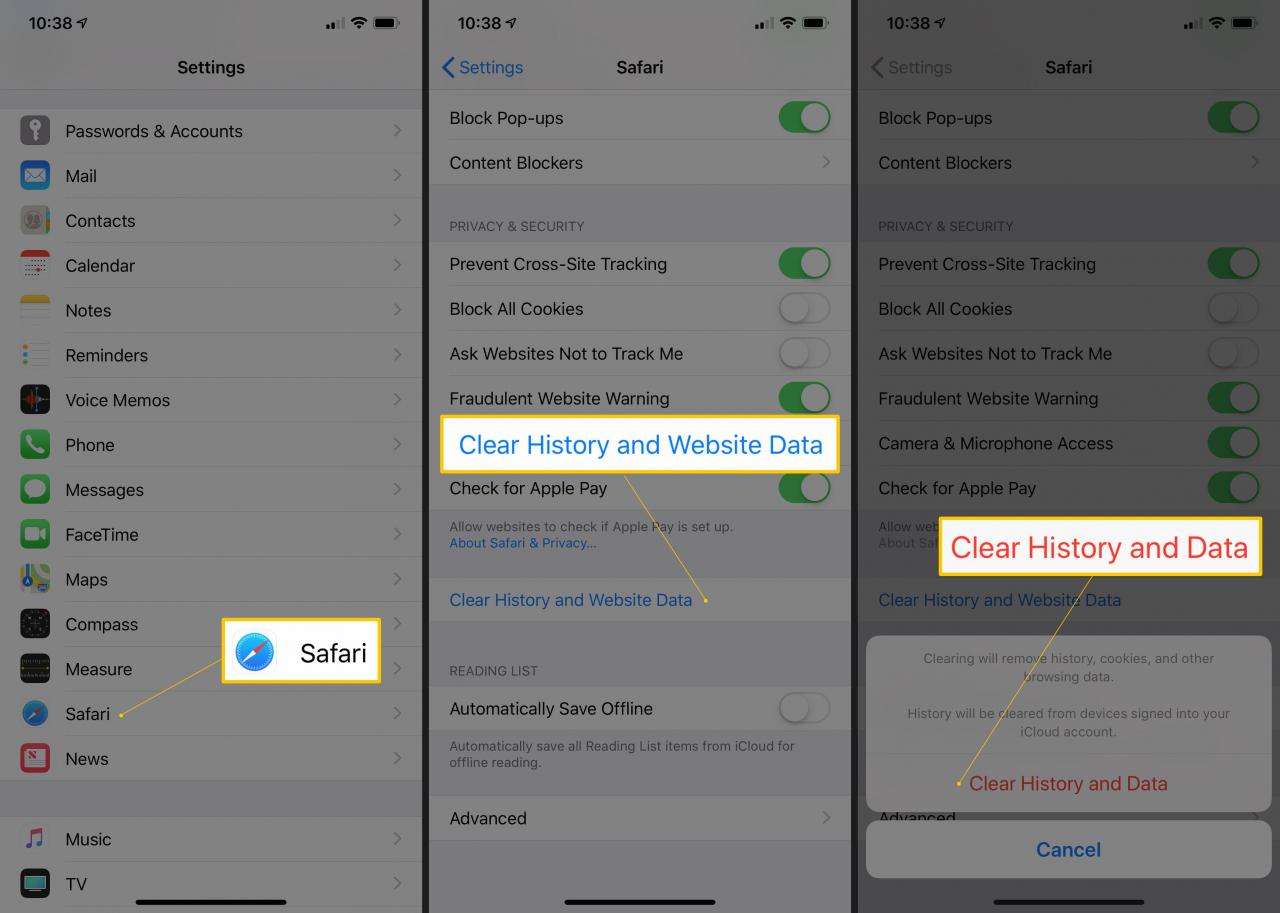
Tím se odstraní více než historie prohlížeče. Tímto odstraníte soubory cookie, některé návrhy automatického doplňování adres webových stránek a další z tohoto zařízení i dalších zařízení propojených se stejným účtem iCloud. To se může zdát extrémní nebo přinejmenším nepohodlné, ale je to jediný způsob, jak vymazat historii na iPhone.
